Gerät zurücksetzen (hard reset) vorsicht, Vorsicht, Anschluss des geräts an einen pc – HT instruments GEO416 User Manual
Page 76: Caution, De - 19
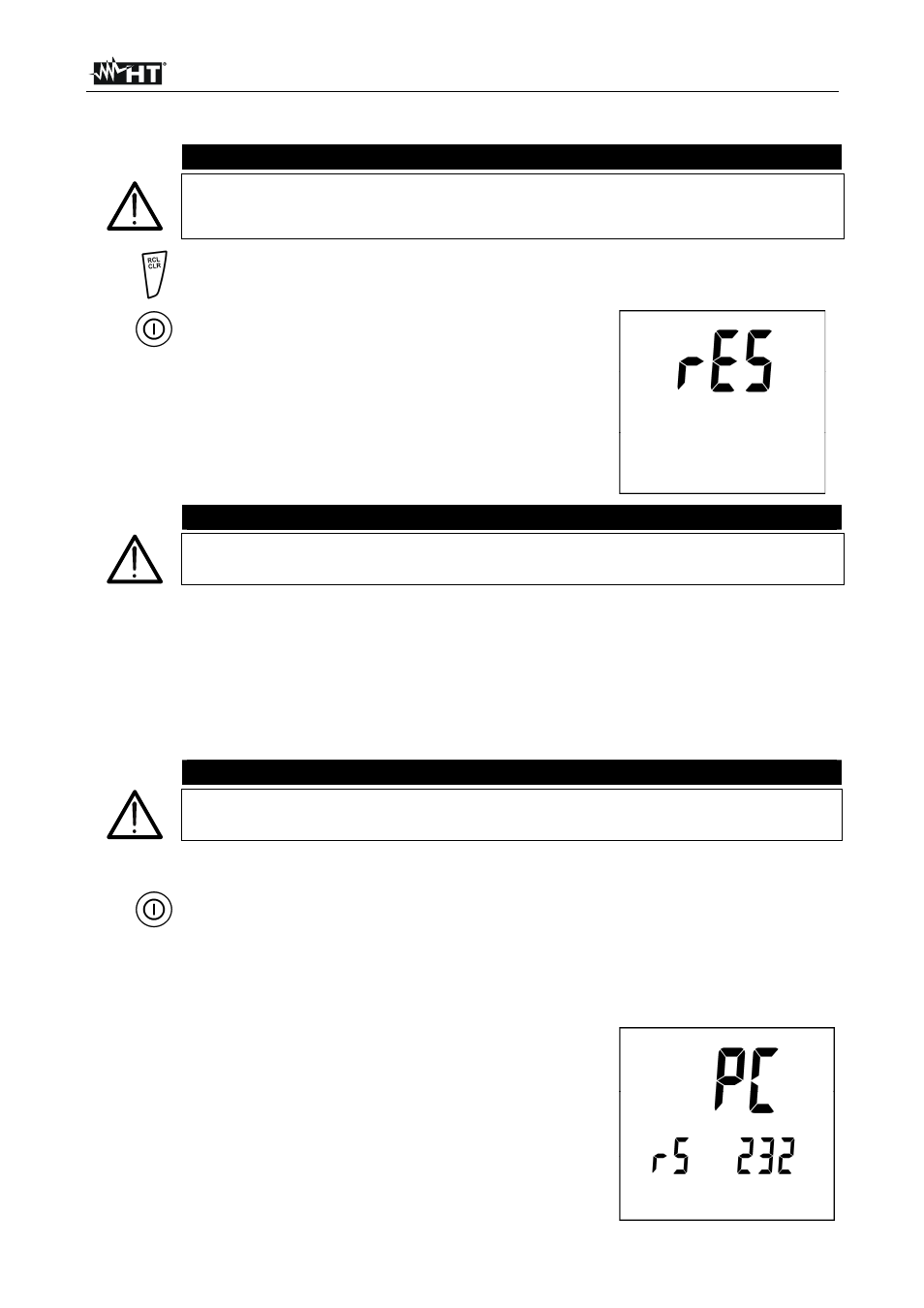
GEO416
-
GEO416GS
DE - 19
6. GERÄT ZURÜCKSETZEN (HARD RESET)
VORSICHT
VOR DEM ZURÜCKSETZEN DES GERÄTS SOLLTEN ALLE ZUR
MESSUNG GEHÖRENDEN DATEN GESPEICHERT WERDEN. LADEN SIE
DIE DATEN HIERZU AUF EINEN PC
1.
Wenn das Gerät abgeschaltet ist, drücken Sie die Taste RCL/CLR
2.
Halten Sie die Taste RCL/CLR gedrückt und
drücken Sie dann die Einschalttaste. Das Gerät
sendet einen kurzen Ton aus und zeigt alle
Segmente der Anzeige etwa 1 Sekunde lang an.
Dann sendet es einen zweiten kurzen Ton aus
und zeigt den nebenstehenden Bildschirm etwa 3
Sekunden lang an
VORSICHT
Das Verfahren zum HARD RESET löscht alle zuvor gespeicherten Daten und
der Parameter DST wird auf den Standardwert (1 m oder 3 ft) zurückgesetzt
7. ANSCHLUSS DES GERÄTS AN EINEN PC
Das Gerät kann über ein serielles Kabel oder über ein USB- und optoisoliertes Kabel, das
optional mit dem Software-Paket mitgeliefert wird, an einen PC angeschlossen werden.
Zuerst müssen hierzu der COM-Anschluss für die Übertragung sowie die korrekte
Baudrate (9600 bps) ausgewählt werden. Zur Einstellung dieser Parameter installieren Sie
die Software und beachten Sie die Online-Hilfe. Der ausgewählte Anschluss darf nicht von
anderen Geräten oder Anwendungen wie Maus, Modem, etc. belegt sein.
CAUTION
Die optische Schnittstelle emittiert Laserstrahlen. Den Strahl nicht in
Augenhöhe platzieren. Klasse 1M Laser nach EN 60825-1.
Um die gespeicherten Daten zum PC zu übertragen, halten Sie sich an folgenden
Vorgehensweise:
1.
Das Gerät durch Drücken der Einschalttaste einschalten
2.
Das Gerät über das optoisolierte Kabel, das mit dem Software-Paket mitgeliefert
wurde, an den PC anschließen. Die Kommunikation ist bei jeder Funktion
möglich, außer wenn Messungen durchgeführt werden oder wenn die
Speicherverwaltung aktiviert ist (§ 5)
3.
Verwenden Sie zum Herunterladen der auf dem Gerät
gespeicherten Daten auf den PC die Datenverwaltungs-
Software. Während der Datenübertragung zeigt das
Gerät den nebenstehenden Bildschirm an. Nach
Abschluss der Datenübertragung kehrt der Bildschirm
zum zuvor gewählten Modus zurück
